הדרכה וסקירה של מסיר רקע של Canva על האלטרנטיבה הגדולה
אולי עברת תרחיש שבו אתה מסיר את הרקע של תמונה באמצעות פוטושופ אבל בסופו של דבר מתוסכל? רוב המתחילים חולקים את אותה תחושה שהסרת רקע ב-Photoshop, PowerPoint, Word היא מסובכת. במילים אחרות, משתמשים רבים מוצאים את העורכים האלה, לא שיטות פשוטות להסרת רקע של תמונה. במקרה הגרוע, זה יצא בלאגן לאחר שביליתי שעות של ניווט וניסיון ללמוד את העורך.
מצד שני, הסרת רקע קלה יכולה להתממש באמצעות תכונת הרקע של Canva. הוא מציע כלים מצוינים לעיצוב ועריכת תמונות המאפשרים לך לעבוד עם הרקע של התמונות שלך. במקום לנסות להסיר את הרקע באמצעות Photoshop או Word, אנו ממליצים Canva כדי להסיר את הרקע מתמונה. עיין במדריך למטה.
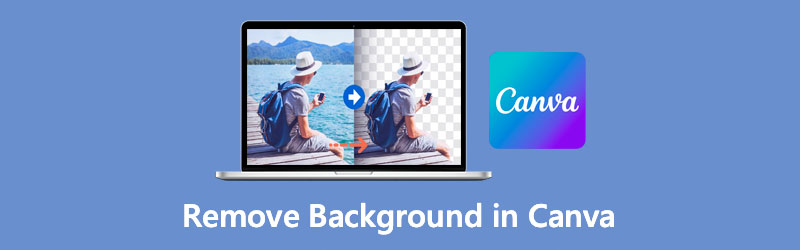
- חלק 1. כיצד להסיר רקע ב-Canva
- חלק 2. אלטרנטיבה אמינה ל-Canva
- חלק 3. שאלות נפוצות על הסרת רקע ב-Canva
חלק 1. כיצד להסיר רקע ב-Canva
Canva עושה את זה קל לחלוטין להסיר את הרקע מתמונה. אתה יכול לקבל פלט מקצועי, בין אם אתה צריך שכבת לוגו על רקע אחר. הוא מציע אינספור כלים לעיצוב ועריכת תמונות באופן מקצועי. הכלי הזה הוא תוכנית מבוקשת למצגות, קידום מוצרים, יצירת תמונות ממוזערות ועוד הרבה יותר.
בסופו של דבר, זה מאפשר למשתמשים לחסל את הרקע של תמונה בלחיצה אחת. בנוסף לכך, אתה יכול להעלות גרפיקה משלך ולהפוך אותה לרקע של התמונה שלך. לחלופין, Canva מציעה תפאורות אמנותיות רבות שתוכלו ליישם על הצילום שלכם. ללא דיון נוסף, הנה כיצד להסיר את הרקע מתמונה ב-Canva.
שלב 1. היכנס לחשבון Canva שלך
עבור אל האתר הרשמי של Canva באמצעות דפדפן. אם אין לך חשבון, עליך להירשם תחילה.
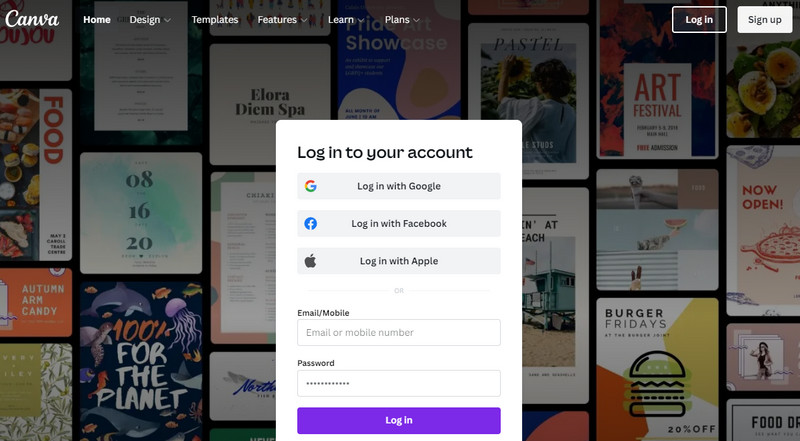
שלב 2. התאם אישית את גודל הקנבס
לאחר מכן, תופנה אל ספריית התבניות. מכאן, לחץ על צור עיצוב כפתור בפינה הימנית העליונה וקבע את גודל הקנבס. לאחר מכן, הוא יפתח את הקנבס הראשי בגודל שהגדרת.

שלב 3. הוסף תמונה ל-Canva
לאחר מכן, העלה תמונה שברצונך לערוך. בחר באפשרות העלאה בסרגל הכלים בצד שמאל ולחץ על העלה מדיה לייבא מהכונן המקומי שלך. לחלופין, לחץ על סמל שלוש הנקודות כדי לבחור אחסון שממנו ברצונך לייבא.
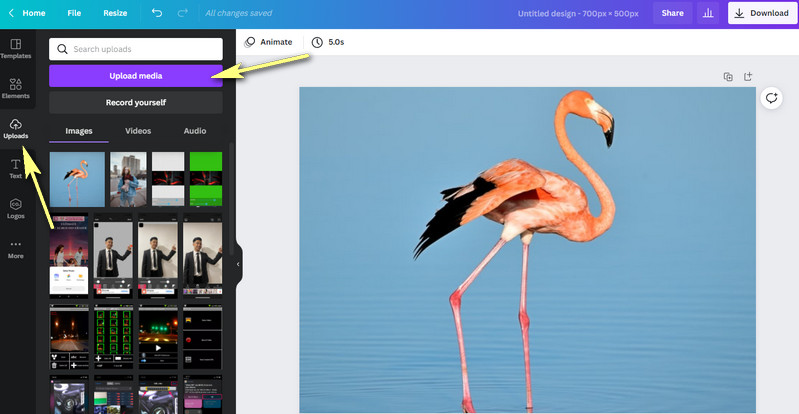
שלב 4. הסר את הרקע של התמונה
לחץ על התמונה שהועלתה על הקנבס הראשי ולחץ על ערוך תמונה אפשרות בממשק הצד השמאלי העליון. לאחר מכן, קבוצה של פונקציות תופיע בצד שמאל של הממשק. כעת כדי לנקות את הרקע ב-Canva, לחץ על מסיר רקע אוֹפְּצִיָה. הכלי יפריד אוטומטית בין החזית לרקע.
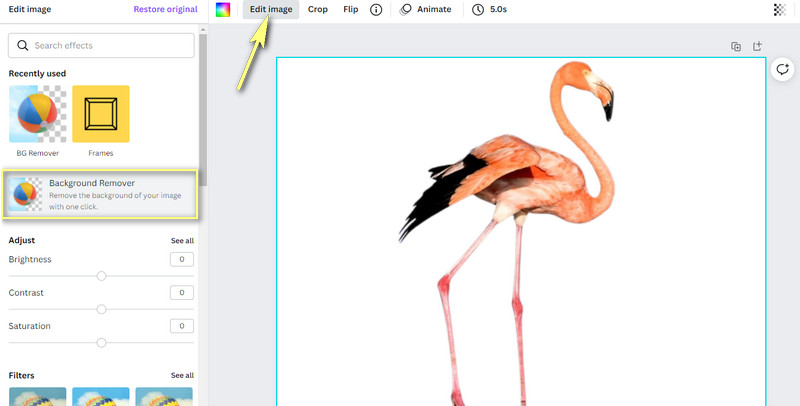
שלב 5. שפר ושמור את הגרפיקה
עד אז, תוכל להתחיל לערוך את הגרפיקה. אתה יכול לשנות את הגודל, להפוך אותו, להזיז אותו ולכסות אותו לרקע מוצק או לתמונה. כדי לשמור את הגרפיקה הערוכה, לחץ על הורד לחצן בפינה הימנית העליונה ובחר סוג קובץ. לבסוף, לחץ על הסגול הורד כפתור כדי לקבל את הפלט. כך למחוק רקעים ב-Canva.

חלק 2. אלטרנטיבה אמינה ל-Canva
נניח שאתה מחפש חלופה אמינה שאינה מצריכה רישום. במקרה זה, עליך ללכת עם Vidmore Background Remover Online. בלחיצה אחת בלבד, אתה יכול להסיר את הרקע של התמונה שלך מדף האינטרנט ישירות, בדיוק כמו איך אתה מסיר את הרקע ב-Canva. זה ייתן לך שליטה מלאה בתמונה, יאפשר לך לשנות את הגודל, לזוז לכל מקום, להפוך ולסובב אותה. מלבד זאת, אתה יכול לבחור בין צבעים אחידים כרקע החדש.
לחלופין, אתה יכול להפוך אותו לשקוף או לכסות עליו תמונה אחרת כרקע החדש שלה. מעל לכל, הכלי הוא 100% חינם. אתה צריך רק חיבור סייבר ודפדפן כדי להשתמש בשירות המלא שלו. למד כיצד להסיר רקע בחלופת Canva זו באמצעות השלבים הבאים.
שלב 1. גש לכלי האתר
ראשית, הפעל את Vidmore Background Remover Online במחשב שלך באמצעות דפדפן. הקלד את שם הכלי בשורת הכתובת של הדפדפן והיכנס לעמוד הראשי.
שלב 2. העלה את התמונה לשינוי
לאחר מכן לחץ על העלה פורטרט מהעמוד הראשי. זה יפתח את תיקיית הקבצים שלך. לאחר מכן, תוכל לחפש את תמונת היעד שלך ולהעלות אותה מיד. בינתיים, אתה יכול להוריד את התמונה לעריכה על האזור המיועד כדי להעלות תמונה בנוחות.
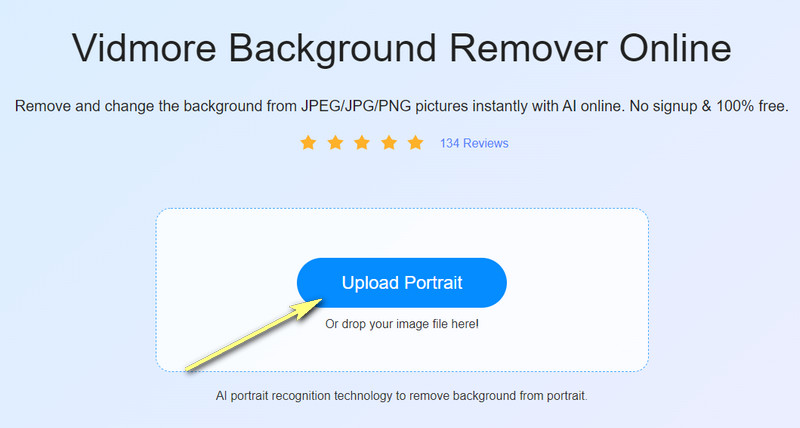
שלב 3. ערוך את התמונה
לאחר העלאת התמונה, הכלי יסיר אוטומטית את הרקע המפריד בין הנושא לרקע שלו. אתה יכול לשנות את הרקע לצבעים אחידים או להפוך אותו לשקוף. בחר את הצבעים הזמינים או לחץ על סמל שלוש הנקודות כדי לחקור צבעים אחרים. אתה יכול לסובב את הנושא בכרטיסייה העבר או לשנות את גודלו בהתאם.
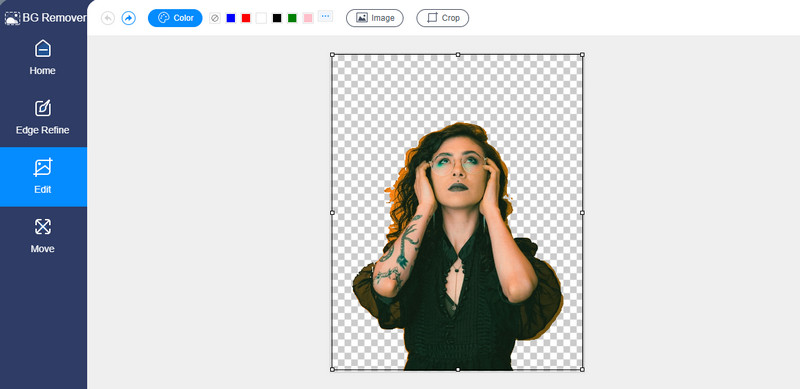
שלב 4. שמור את התמונה הערוכה
לאחר שתסיים עם התצורות, שמור את הפלט של התמונה. לחץ על הורד לחצן מתחת לתצוגה המקדימה. כדי לפתוח את הגרסה הסופית של התמונה שלך, לחץ על התוצאה בתחתית הדפדפן שלך. מצד שני, אתה יכול לעבד תמונה נוספת על ידי לחיצה על תמונה חדשה לַחְצָן. פשוט בצע את אותו הליך כדי להשתמש בחלופת מסיר הרקע של Canva.
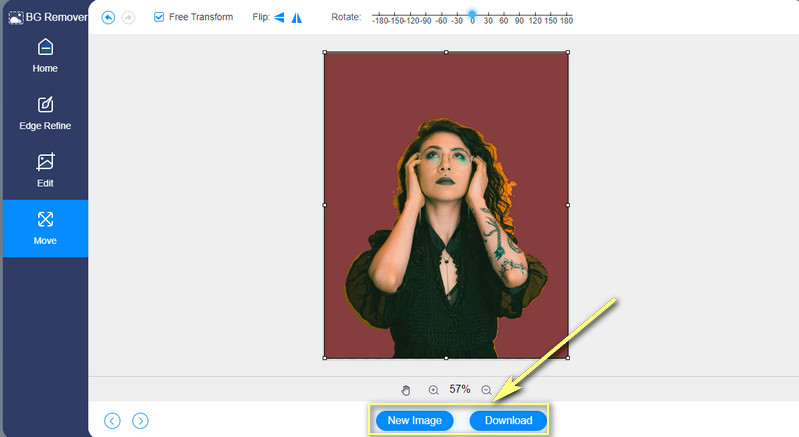
לקריאה נוספת:
5 דרכים אופטימליות לשמירת WebP ב- GIF באמצעות Online
חלק 3. שאלות נפוצות על הסרת רקע ב-Canva
איך אני יוצר צורה מותאמת אישית ב-Canva?
Canva מאפשר לך להוסיף או ליצור צורה מותאמת אישית על גבי תמונה או סרטון. מלוח העורך, לחץ על האפשרות Elements. לאחר מכן, חפש את הקטע קווים וצורות. מכאן, בחר את הצורה שברצונך להוסיף. תוכל גם לערוך את הצורה על ידי שינוי צבעה כרצונך.
איך אני יכול לעשות סיבוב תמונה ב-Canva?
כדי לעשות סיבוב תמונה ב-Canva, עבור ללשונית Elements בחלונית הצד של העורך. לאחר מכן, גלול מטה כדי לראות את הקטע 'מסגרות'. כעת, בחר עיגול מהמסגרות. לאחר מכן, גרור את התמונה למסגרת. זה צריך להפוך את התמונה. עד אז, תוכל להתאים את גודל התמונה כך שיתאים למסגרת.
האם ניתן ליצור רקע שקוף ב-Canva?
כן. לאחר הסרת הרקע של התמונה, עליך לשמור את התמונה בפורמט PNG או לסמן את האפשרות רקע שקוף. אלה מקוננים בדרך כלל בקטע ההורדה. לפיכך, אם אתה רוצה ללמוד Canva כיצד להיפטר מרקע לבן, אתה יכול גם ליישם שיטה זו.
סיכום
זה כיצד להסיר את הרקע ב-Canva. אתה לא צריך להסתפק ביישומי עריכת תמונות מסובכים כמו פוטושופ או כלים עם תהליכים לא פשוטים. עם זאת, עליך להיות בעל חשבון מקצוען של Canva כדי להשתמש בתכונת הרקע של הכלי. מצד שני, אתה יכול לבחור בכלי חינמי לחלוטין, Vidmore Background Remover Online, כחלופה.


